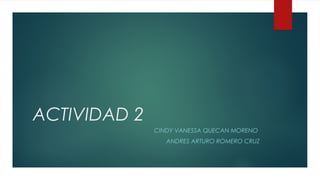
Actividad 2
- 1. ACTIVIDAD 2 CINDY VANESSA QUECAN MORENO ANDRES ARTURO ROMERO CRUZ
- 2. Actualización datos personales Le damos click en Actualizar información personal como muestra la imagen
- 3. Actualización datos personales En seguía hacemos clic en EDITAR INFORMACIÓN y actualice sus datos
- 4. Participación en Foros Desde la pagina principal damos click en donde dice el nombre del curso en la opción Mis Cursos.
- 5. Participación en Foros En el curso a la parte izquierda encontramos un link que dice foros hacemos click hay
- 6. Participación en Foros Aquí encontramos los diferentes foros de participación haremos click sobre el texto del foro para participar
- 7. Envió de Mensajes Desde cualquier punto del Aula Virtual en la parte inferior muestra un enlace a mensajes hacemos click allí
- 8. Envió de Mensajes Le damos click al contacto al cual deseemos enviarle el mensaje y editamos el mensaje.
- 9. Cambio de Firma correo electrónico Desde la pagina principal de UNIMINUTO haceos click en el link correo estudiantil
- 10. Cambio de Firma correo electrónico Enseguida hacemos click en el linck ver mi E-Mail
- 11. Cambio de Firma correo electrónico Se diligencian los datos solicitados y se hace click en login
- 12. Cambio de Firma correo electrónico Sehace click en el engranaje y luego click nuevamente en configuración
- 13. Cambio de Firma correo electrónico Se digita lo que se quiere quede como firma en el espacio destinado para esto.
- 14. Cambio de Firma correo electrónico Por ultimo se da click en guardar cambios
- 15. Creación de grupos En la pagina del correo electrónico buscamos el linck que ice correo le hacemos click y luego le hacemos click a la opción de contactos
- 16. Creación de grupos Allíescogemos los integrantes del grupo y en la parte de arriba escogemos el link done aparecen tres dibujitos le hacemos click y luego hacemos click en crear nuevo
- 17. Creación de grupos Sele da nombre al grupo y se hace clck en aceptar
- 18. Creación de grupos Y listo quedo el grupo creado en la parte izquierda ya cuenta el grupo y arriba el mensaje dice que fue creado
- 19. Compartir documentos Enla parte superior del correo hay una opción que dice DRIVE damos click hay para entrar a los DOCS
- 20. Compartir documentos Una ves adentro hacemos click en el botón crear para crear el documento que queramos compartir
- 21. Compartir documentos Secrea el documento y le damos click al botón que esta en la parte superior que dice compartir
- 22. Compartir documentos En esta pagina hacemos click en Cambiar para cambiar la configuración de los que pueden ver o editar el documento
- 23. Compartir documentos Y se cambia la configuración de privado a la configuración que le queramos dar
- 24. Compartir documentos En la misma pagina a la parte de abajo ponemos el correo de la persona con la que queramos compartir el documento
- 25. Compartir documentos Enel botón que se encuentra al pie del campo se configura los permisos correspondientes si solo se desea que lo vea o si puede editar el documento por ultimo se guardan y se comparte el documento
- 26. Compartir documentos Porultimo le damos click en Fin para terminar el proceso